电脑屏幕不是满屏怎么调一下 如何解决电脑屏幕显示不全的问题
更新时间:2024-03-14 12:52:42作者:yang
当我们使用电脑时,有时候会遇到电脑屏幕显示不全的问题,即屏幕不是满屏的情况,这可能会给我们的工作和娱乐带来一些困扰,但是不用担心,因为这个问题通常是可以很容易解决的。下面我们来看看如何调整电脑屏幕,让它显示全屏。
具体方法:
1.首先就是看一下我们的电脑遇到的问题就是显示的桌面没有占满全屏,如下图所示。

2.然后就是右击桌面上的一块空白区域,如下图所示。
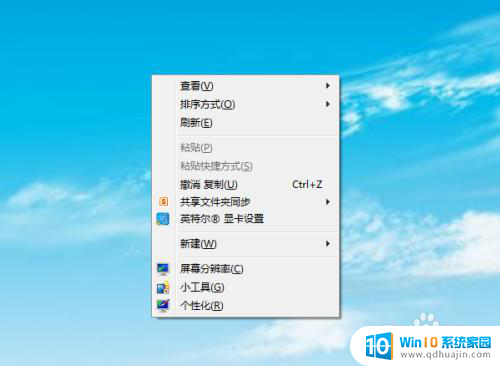
3.接着就是选择【屏幕分辨率】,如下图所示。
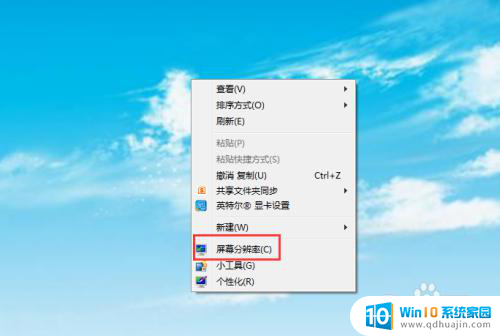
4.然后就是点击弹出的窗口中的【分辨率】下拉框,如下图所示。
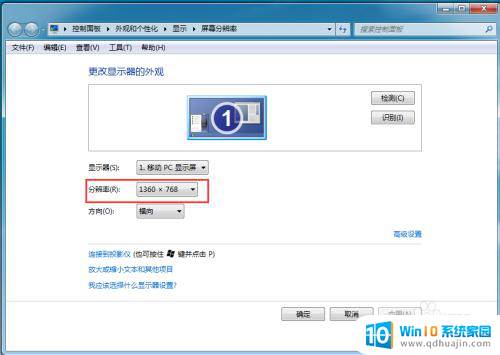
5.接着就是选择最大的分辨率比例,如下图所示。
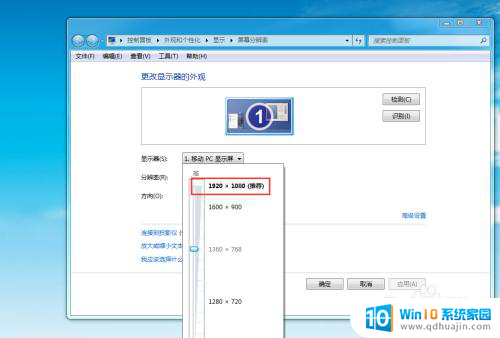
6.最后就是点击【确认】按钮完成操作,如下图所示。

以上就是电脑屏幕不是满屏怎么调一下的全部内容,如果遇到这种情况,你可以按照以上操作进行解决,非常简单快速。





